Диалоговое окно Управление принтером
Позволяет добавлять принтеры, которые отображаются в поле Список принтеров (Printer List) на основном экране, а также настраивать отображаемые имена принтеров.
Чтобы открыть диалоговое окно Управление принтером (Printer Management), щелкните Управление списком принтеров... (Printer List Management...) на основном экране.
 Примечание.
Примечание.
- Некоторые принтеры MB или iB series невозможно добавить с помощью функции Добавить принтер... (Add Printer...).
Диалоговое окно Управление принтером
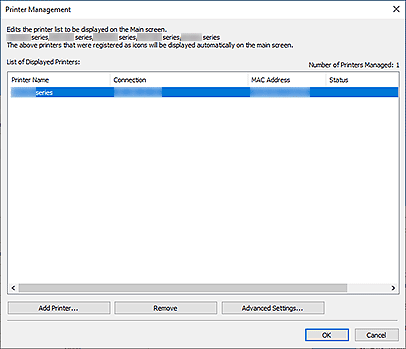
- Список отображаемых принтеров (List of Displayed Printers)
-
Отображается список зарегистрированных принтеров.
 Примечание.
Примечание.- Дополнительную информацию о сообщениях, отображаемых в области Состояние (Status), и применимых к ним действиях см. в разделе Устранение неполадок.
- Если вы используете модель с поддержкой проводной сети, MAC-адрес проводной сети отображается в области MAC-адрес (MAC Address) даже при подключении по сети Wi-Fi.
- Добавить принтер... (Add Printer...)
- Щелкните, чтобы открыть диалоговое окно Добавить принтер (Add Printer). Выполните поиск принтеров и выберите принтеры, которые необходимо зарегистрировать.
- Отменить регистрацию (Remove)
- Отмена регистрации принтера, указанного в поле Список отображаемых принтеров (List of Displayed Printers).
- Дополнительные параметры... (Advanced Settings...)
-
Щелкните, чтобы открыть диалоговое окно Дополнительные параметры принтера (Advanced Printer Settings) для изменения отображаемого имени принтера или просмотра серийного номера принтера.
Чтобы изменить отображаемое имя принтера, введите желаемое имя в поле Принтер (Printer Name) и нажмите OK.
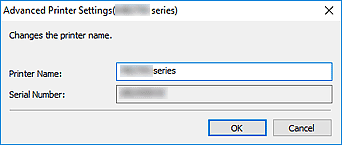
Диалоговое окно Добавить принтер (Add Printer)
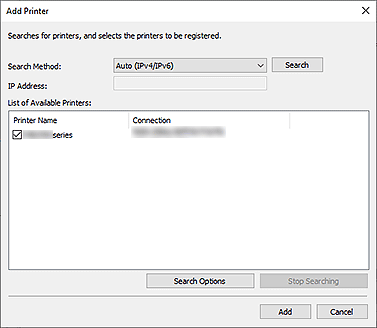
- Метод поиска (Search Method)
-
Выберите метод поиска принтера.
Выберите Авто (IPv4/IPv6) (Auto (IPv4/IPv6)), IPv4, IPv6 или USB.
- IP-адрес (IP Address)
- Если значение IPv4 или IPv6 выбрано для параметра Метод поиска (Search Method), введите IP-адрес принтера.
- Поиск (Search)
- Щелкните, чтобы выполнить поиск принтеров.
- Список доступных принтеров (List of Available Printers)
-
Отображается список найденных принтеров.
Установите флажки для выбора необходимых принтеров.
 Примечание.
Примечание.- При использовании метода поиска Авто (IPv4/IPv6) (Auto (IPv4/IPv6)) все IP-адреса принтера (IPv4 и IPv6) могут отображаться в результатах поиска как разные принтера. Выберите один из принтеров, чтобы добавить его.
- Если подключенные по сети принтеры не отображаются, убедитесь, что принтер и компьютер, на котором выполняется поиск, находятся в одной подсети. В противном случае проверьте IP-адрес принтера, затем укажите IPv4 или IPv6 и выполните поиск.
- Параметры поиска (Search Options)
-
Нажмите для отображения диалогового окна Параметры поиска (Search Options), чтобы указать имя сообщества.
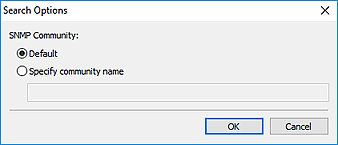
 Примечание.
Примечание.- Функция доступна, если значения Авто (IPv4/IPv6) (Auto (IPv4/IPv6)), IPv4 или IPv6 выбраны для параметра Метод поиска (Search Method).
- Остановить поиск (Stop Searching)
- Остановка поиска принтера.
- Добавить (Add)
- Нажмите, чтобы добавить принтер(-ы), выбранный(-е) в поле Список доступных принтеров (List of Available Printers).
